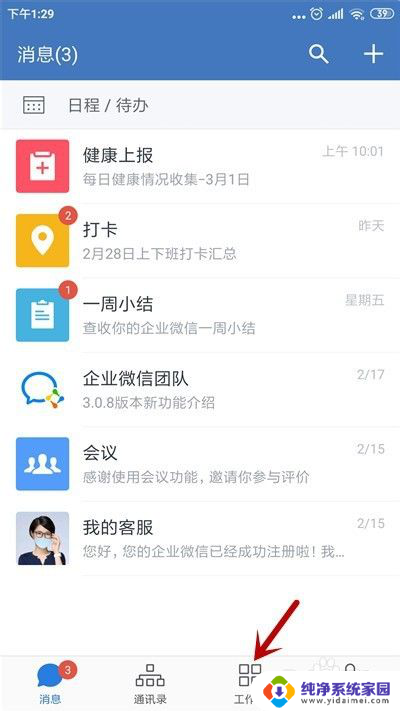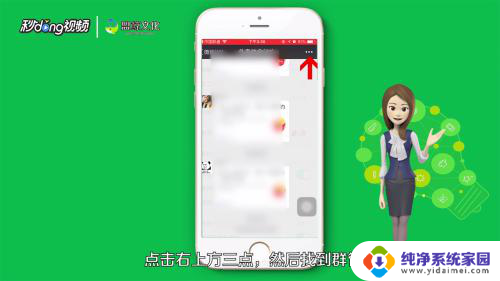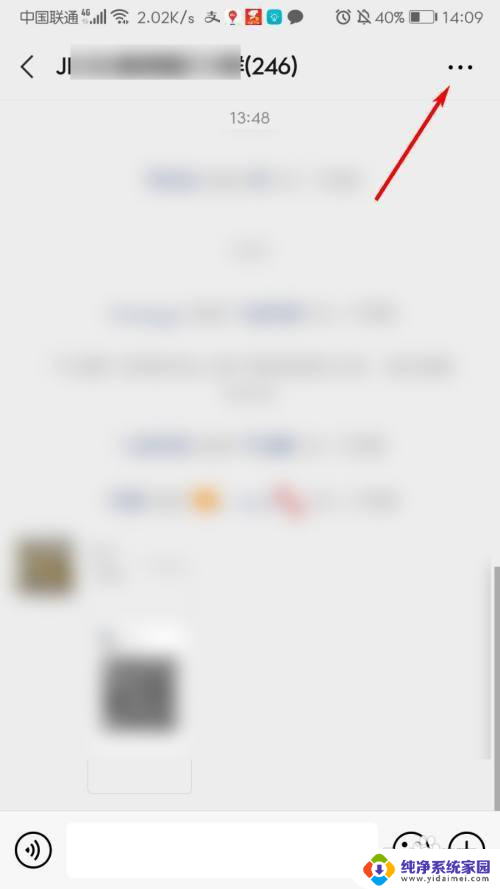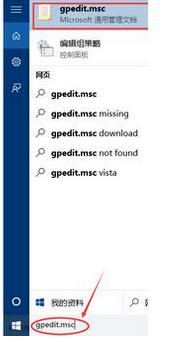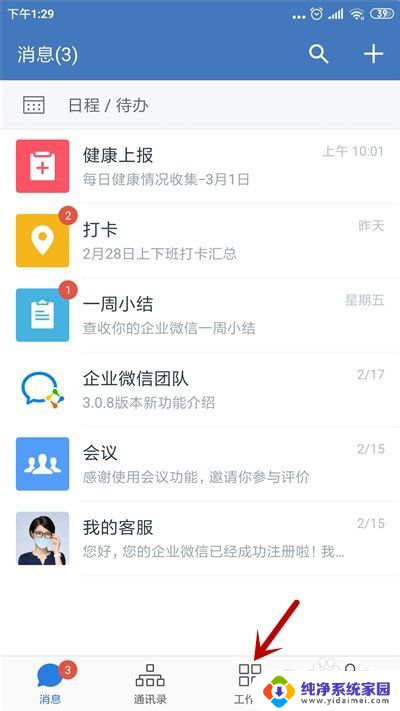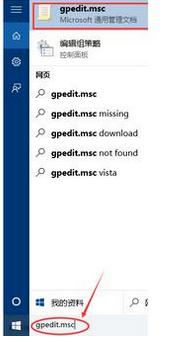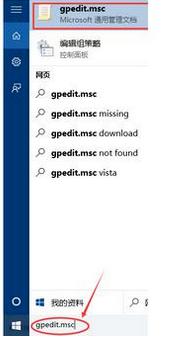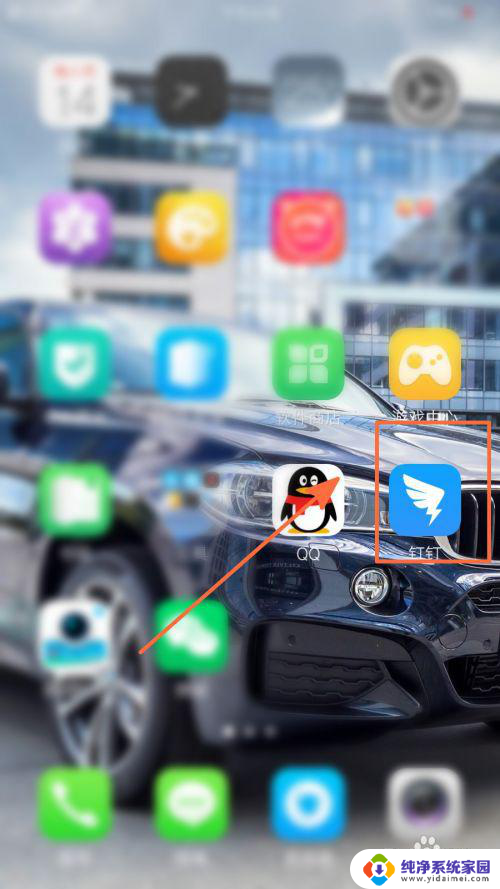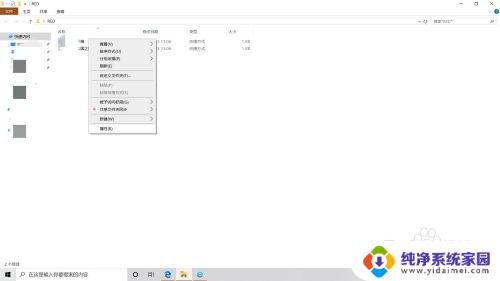怎么设置微信群管理员权限 微信群如何设置管理员权限
更新时间:2023-08-03 17:03:17作者:xiaoliu
微信群是我们日常生活中沟通交流的重要平台之一,但是由于群聊的特殊性质,很容易出现一些不必要的纷争和管理问题,为了更好地维护微信群的稳定和秩序,我们可以设置管理员权限,让一些有能力、有经验的人来辅助管理群聊。那么怎么设置微信群管理员权限呢?微信群如何设置管理员权限?接下来我们一起来了解一下。
具体方法:
1.在微信主界面点击通讯录。
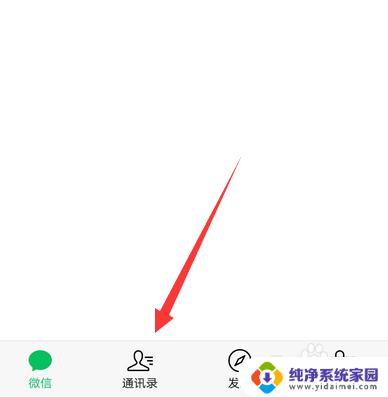
2.然后打开群聊选项,进入自己创建的群。
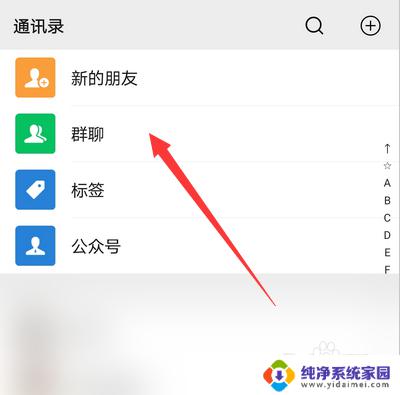
3.点击群聊天界面右上方的三个点选项。
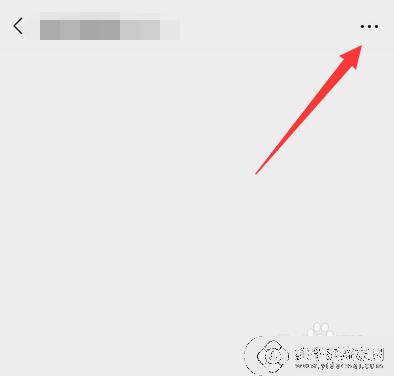
4.打开的界面点击群管理。
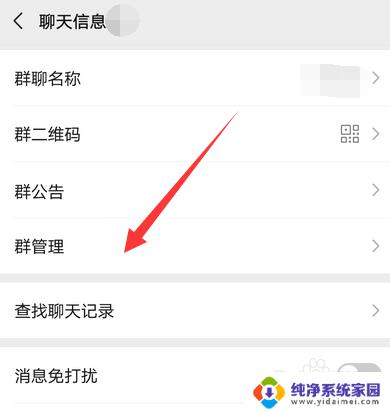
5.然后选择打开群管理员选项。
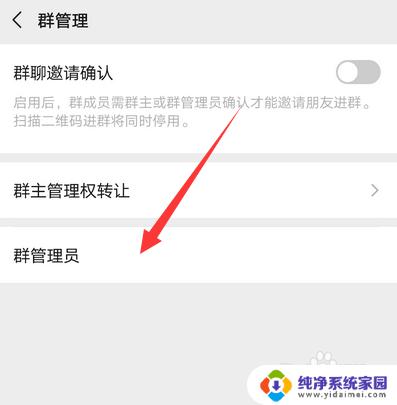
6.在打开的界面点击添加选项。
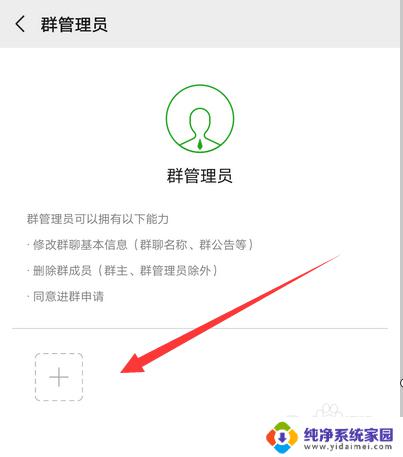
7.选择要设置的人点击完成即可。
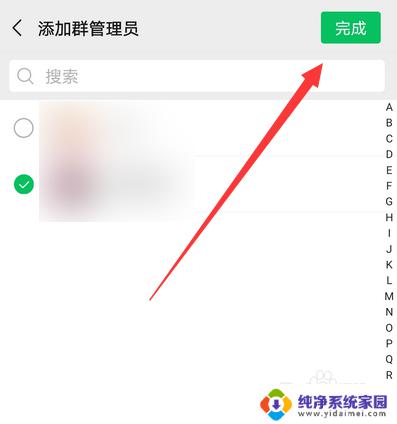
以上就是如何设置微信群管理员权限的全部内容,如果还有不明白的地方,可以根据小编的方法来操作,希望能够帮助到大家。